Corrigir o erro de desenvolvedor 6634 no Call of Duty Warzone
Publicados: 2022-11-21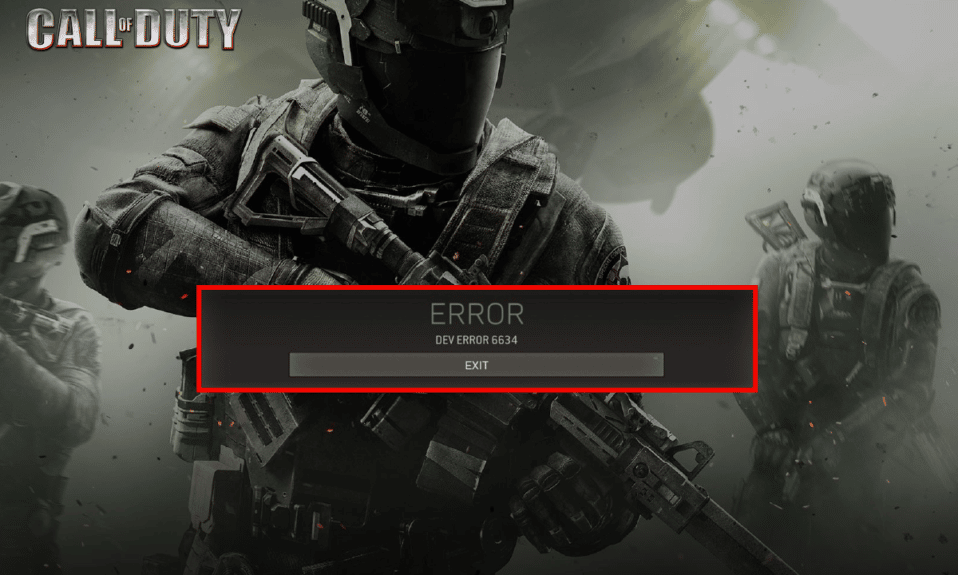
Ao enfrentar o Warzone Dev Error 6634 no seu PC com Windows 10, você será expulso do jogo. Além disso, você perderá sua jogabilidade e só precisará iniciar seu loot novamente. Existem muitos motivos pelos quais o seu jogo Call of Duty: Modern Warfare trava no seu computador, incluindo problemas de conectividade com a Internet ou proteção antivírus. Se você está procurando hacks de solução de problemas para corrigir o erro 6634 do Call of Duty Dev, este guia é para você. Os métodos deste guia ajudarão você a solucionar o erro Warzone 6634 com soluções simples.
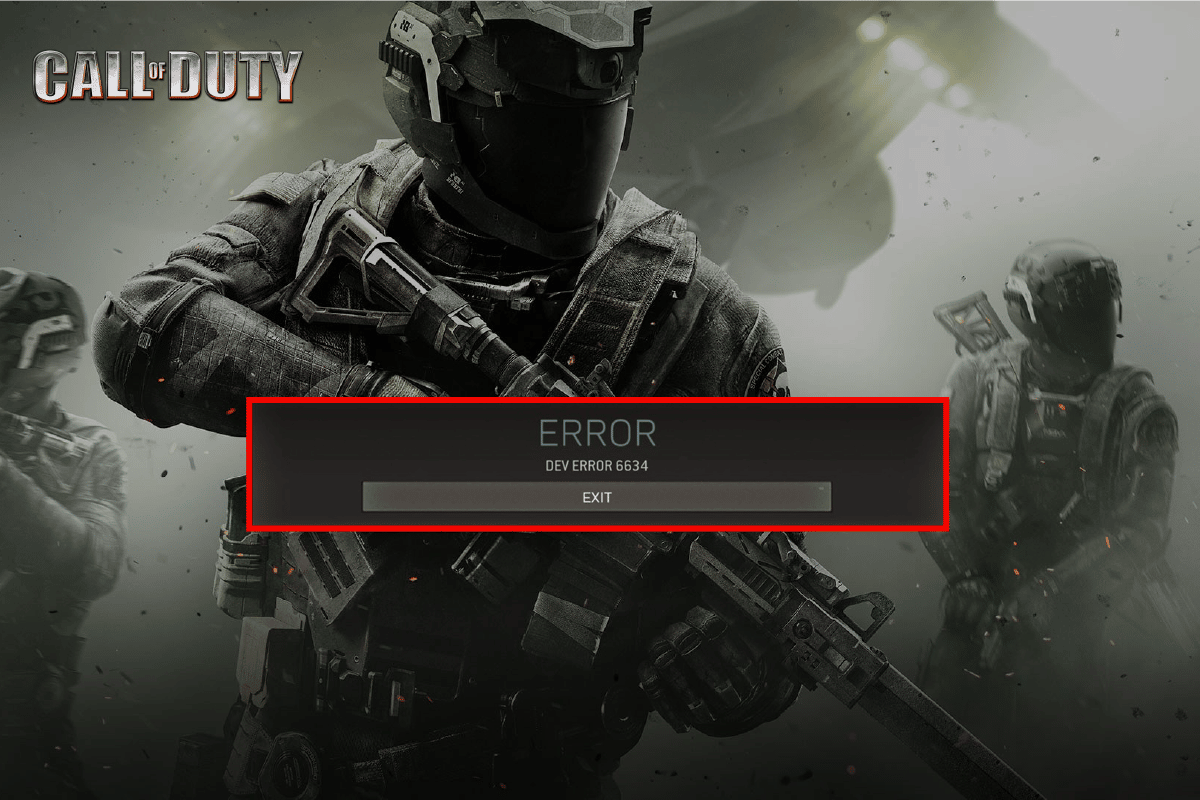
Conteúdo
- Como corrigir o erro de desenvolvedor 6634 no Call of Duty Warzone
- O que causa o erro de desenvolvedor 6634 no Windows 10?
- Etapas básicas de solução de problemas
- Método 1: Execute o Warzone como administrador
- Método 2: verificar a integridade dos arquivos do jogo
- Método 3: Atualize o jogo Steam e Warzone
- Método 4: Atualizar o .NET Framework
- Método 5: Atualize o DirectX
- Método 6: Desativar Steam Overlay
- Método 7: Reparar Microsoft Visual C++ Redistribuível
- Método 8: Reinstale o Microsoft Visual C++ Redistribuível
- Método 9: modificar a configuração do firewall do Windows Defender
- Método 10: Desative temporariamente o antivírus (se aplicável)
Como corrigir o erro de desenvolvedor 6634 no Call of Duty Warzone
Continue lendo este guia para resolver o erro Call of Duty Warzone 6634.
O que causa o erro de desenvolvedor 6634 no Windows 10?
Existem muitos motivos associados ao erro 6634 do Warzone dev no seu PC com Windows 10. No entanto, algumas razões significativas estão listadas abaixo.
- O jogo não tem acesso de administrador
- Dados corrompidos na pasta de instalação do jogo
- Permissões de edição ausentes
- O programa antivírus bloqueia alguns recursos do jogo ou do próprio jogo
- O Firewall do Windows Defender está bloqueando o programa
- Sistema operacional e drivers de PC desatualizados
- Dados do jogo corrompidos
Agora, vá para a próxima seção para aprender os métodos de solução de problemas para o erro 6634 de Call of Duty: Modern Warfare.
Leia e implemente os métodos discutidos abaixo em seu computador com Windows 10 para resolver o erro Warzone 6634 e evite o mesmo.
Etapas básicas de solução de problemas
Aqui estão as etapas básicas que você pode seguir para resolver o problema.
1. Verifique os requisitos do jogo
Se você estiver enfrentando o erro Warzone 6634 na inicialização, verifique os requisitos básicos do jogo e verifique se o seu PC os satisfaz.
| Requerimentos mínimos | Requisitos recomendados |
| CPU : Intel Core i3-4340 ou AMD FX-6300 | CPU : Processador Intel Core i5-2500K ou AMD Ryzen R5 1600X |
| VELOCIDADE DA CPU : Informações | VELOCIDADE DA CPU : Informações |
| RAM : 8 GB | RAM : 12 GB |
| SO : Windows 7 64-Bit (SP1) ou Windows 10 64-Bit (1709 ou posterior) | SO : Windows 10 64 bits (último Service Pack) |
| PLACA DE VÍDEO : NVIDIA GeForce GTX 670 / NVIDIA GeForce GTX 1650 ou AMD Radeon HD 7950 | PLACA DE VÍDEO : Nvidia GeForce GTX 970 4GB / GTX 1660 6GB ou AMD Radeon R9 390 / AMD RX 580 |
| PIXEL SHADER : 5.0 | PIXEL SHADER : 5.1 |
| VERTEX SHADER : 5.0 | VERTEX SHADER : 5.1 |
| PLACA DE SOM : Sim | PLACA DE SOM : Sim |
| ESPAÇO LIVRE EM DISCO : 175 GB | ESPAÇO LIVRE EM DISCO : 175 GB |
| RAM DE VÍDEO DEDICADA : 2048 MB | RAM DE VÍDEO DEDICADA : 4096 MB |
2. Reinicie o PC
O truque geral para resolver todas as falhas temporárias associadas ao Call of Duty: Modern Warfare é reiniciar o computador. Você pode reiniciar seu PC seguindo as etapas.
1. Navegue até o menu Windows Power User pressionando as teclas Windows e X simultaneamente.
2. Selecione Desligar ou sair .
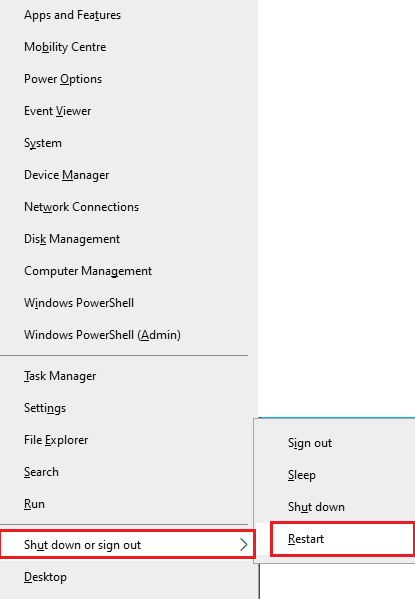
3. Finalmente, clique em Reiniciar.
Depois de reiniciar o jogo, verifique se você pode jogar sem erros.
3. Garanta a Conexão de Rede Adequada
Uma conexão de internet instável leva ao erro Warzone dev 6634. Além disso, se houver algum obstáculo entre o roteador e o computador, eles podem interferir no sinal sem fio e causar problemas de conexão intermitente.
Você pode visitar a página fast.com para saber o nível ideal de velocidade de rede necessária para a conexão adequada.
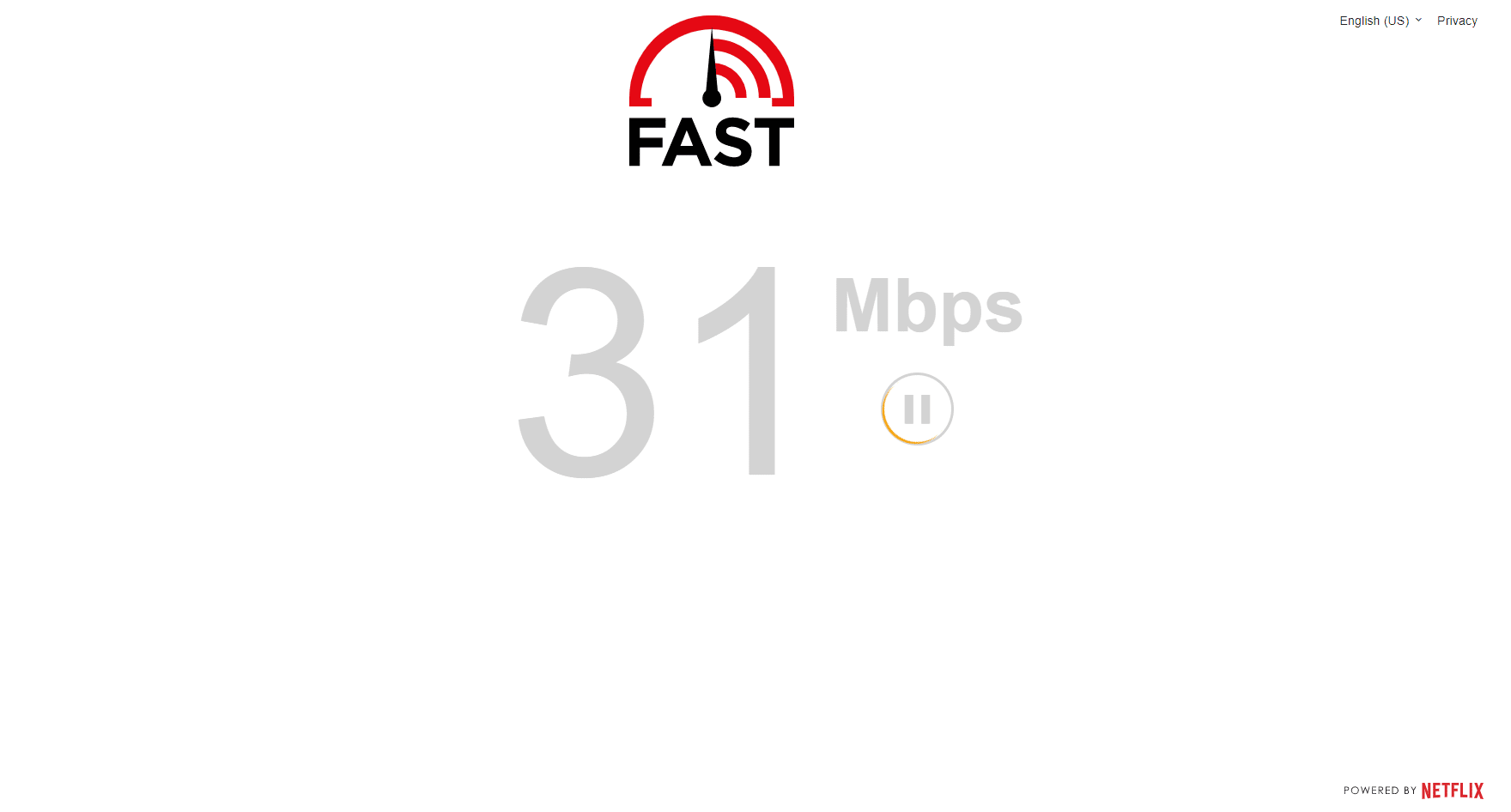
Certifique-se de que seu dispositivo atenda aos critérios abaixo.
- Encontre a intensidade do sinal da sua rede e se estiver muito baixo, limpe todas as obstruções no meio do caminho.
- Evite muitos dispositivos conectados à mesma rede.
- Sempre compre um modem/roteador verificado pelo seu Provedor de Serviços de Internet (ISP) e eles estão livres de conflitos.
- Não use cabos velhos, quebrados ou danificados. Substitua os cabos, se necessário.
- Certifique-se de que os fios do modem ao roteador e do modem à parede estejam estáveis e livres de interferências.
Se houver algum problema de conectividade com a Internet, consulte nosso guia Como solucionar problemas de conectividade de rede no Windows 10 para solucionar o mesmo.
4. Feche as tarefas em segundo plano
Vários usuários confirmaram que o Dev Error 6634 pode ser resolvido fechando todas as tarefas em segundo plano em execução no seu PC. Para implementar a tarefa, siga nosso guia Como finalizar a tarefa no Windows 10 e prossiga conforme as instruções.
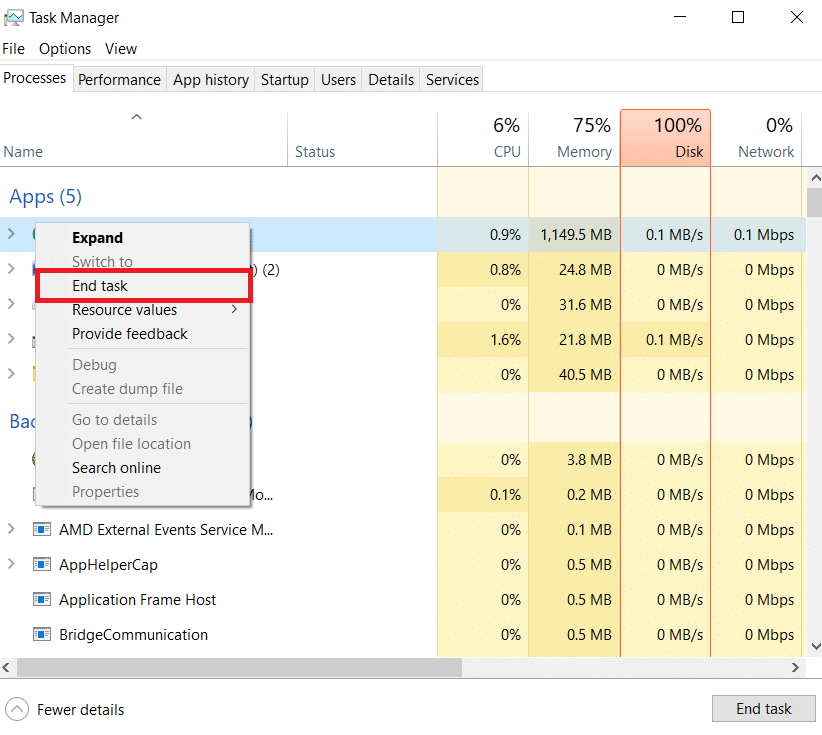
Depois de fechar todos os processos em segundo plano, verifique se você conseguiu corrigir o erro 6634 de Call of Duty: Modern Warfare.
5. Execute o Verificador de arquivos do sistema e o DISM
Se houver algum arquivo ausente ou danificado em seu PC com Windows 10, você enfrentará o Dev Error 6634. No entanto, você está reparando esses arquivos corrompidos usando utilitários embutidos, ou seja, System File Checker e Deployment Image Servicing and Management .
Leia nosso guia sobre como reparar arquivos do sistema no Windows 10 e siga as etapas conforme as instruções para reparar todos os seus arquivos corrompidos.
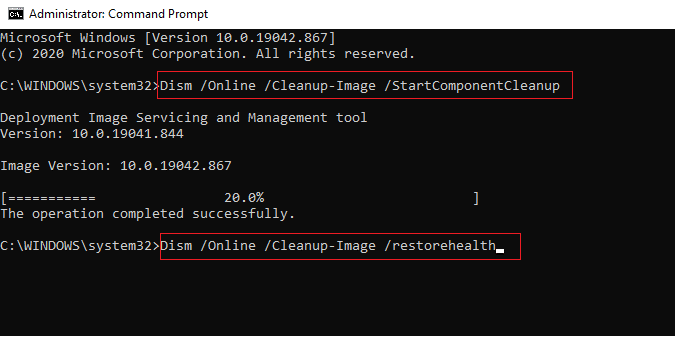
Verifique se o seu computador é capaz de corrigir o erro 6634 do Call of Duty Dev.
6. Execute a limpeza completa do disco
Alguns usuários sugeriram que limpar algum espaço em disco no PC os ajudou a resolver o Dev Error 6634. Isso permitirá que seu computador instale novos arquivos sempre que necessário, o que o ajudará a corrigir o problema.
Se houver espaço mínimo disponível em seu computador contribuindo para o código de erro discutido em Call of Duty: Modern Warfare. Siga nosso guia 10 maneiras de liberar espaço no disco rígido no Windows, que ajuda a limpar todos os arquivos desnecessários do computador.
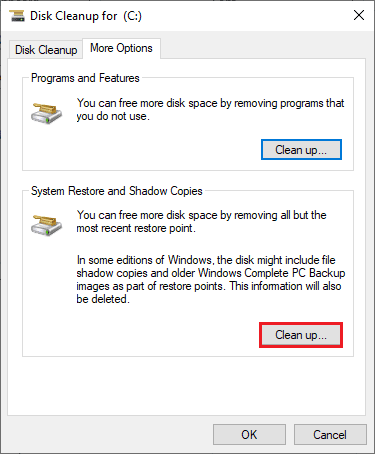
7. Atualize o Windows
Você também pode erradicar bugs em seu computador e jogo atualizando seu sistema operacional. Certifique-se sempre de ter atualizado seu sistema operacional Windows e, se houver alguma atualização pendente, use nosso guia Como baixar e instalar a atualização mais recente do Windows 10
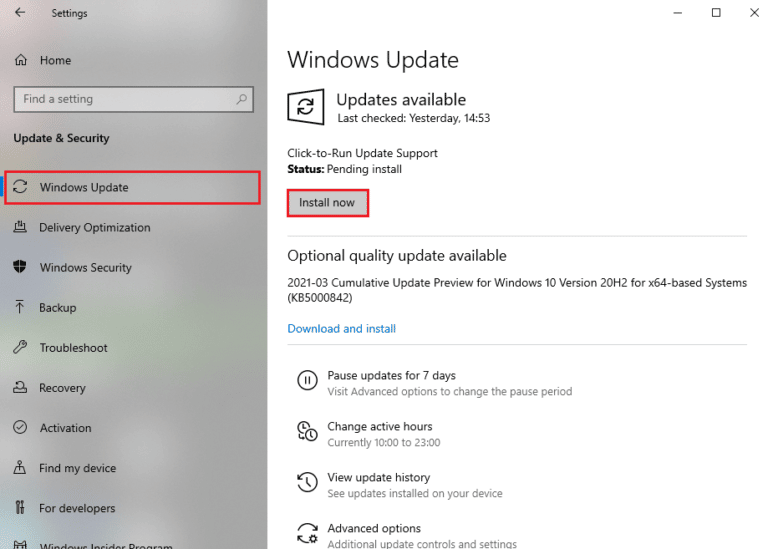
Depois de atualizar seu sistema operacional Windows, verifique se você pode se conectar ao servidor do jogo Call of Duty: Modern Warfare sem erros.
8. Atualize os drivers gráficos
Call of Duty: Modern Warfare, sendo um jogo intensivo em gráficos, seu driver gráfico é essencial para sua experiência de jogo. Se os drivers estiverem desatualizados ou com defeito, certifique-se de atualizá-los. Você pode procurar as versões mais recentes de drivers em seus sites oficiais ou atualizá-los manualmente.
Siga nosso guia 4 maneiras de atualizar drivers gráficos no Windows 10 para atualizar seu driver e verifique se você corrigiu o erro Warfare 6634.
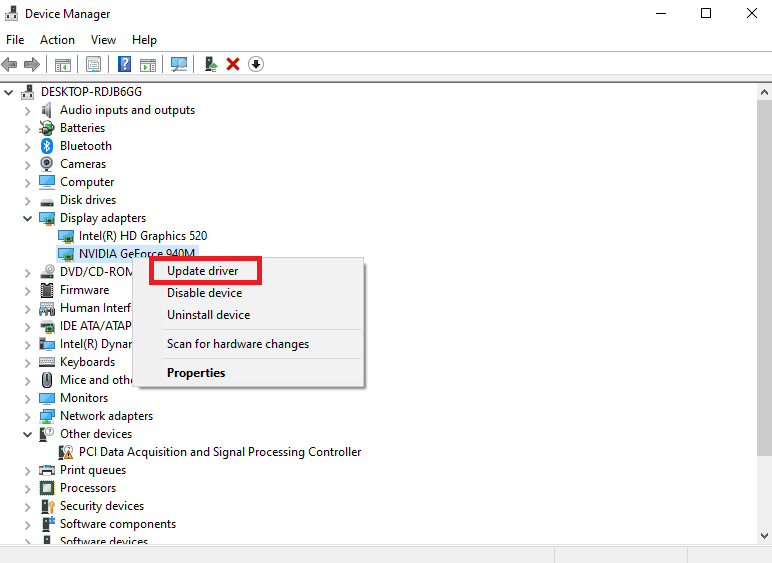
9. Reverter drivers de GPU
Às vezes, a versão atual dos drivers da GPU pode causar o erro Warzone 6634 e, nesse caso, você deve restaurar as versões anteriores dos drivers instalados. Esse processo é chamado de reversão de drivers e você pode facilmente reverter os drivers do computador para o estado anterior seguindo nosso guia Como reverter drivers no Windows 10.
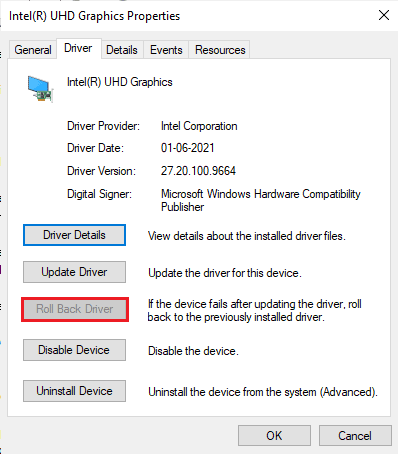
10. Reinstale os drivers gráficos
Se você ainda enfrentar o erro Warfare 6634 após atualizar seus drivers gráficos, reinstale os drivers de dispositivo para corrigir quaisquer problemas de incompatibilidade. Existem várias maneiras de reinstalar drivers em seu computador. No entanto, você pode reinstalar facilmente os drivers gráficos conforme instruído em nosso guia Como desinstalar e reinstalar drivers no Windows 10.
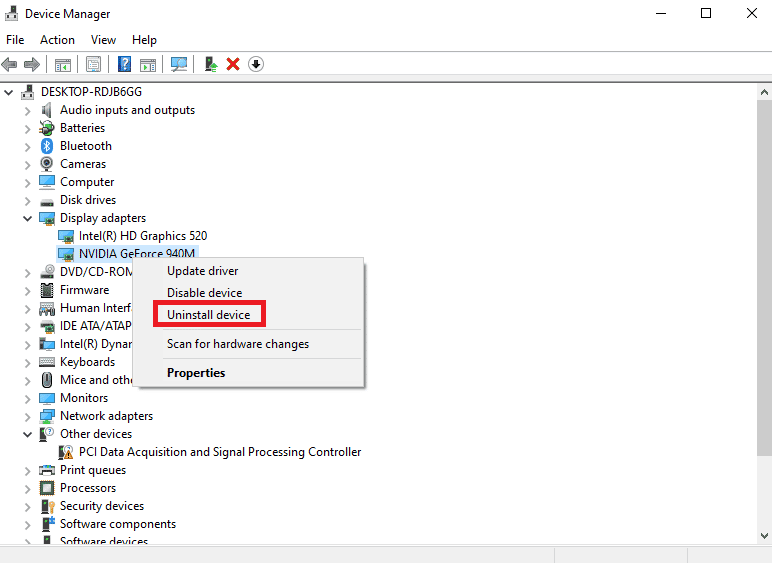
Depois de reinstalar os drivers da GPU, verifique se você pode acessar o Call of Duty: Modern Warfare sem erros.
11. Limpe o cache e os dados do DNS
Poucos usuários sugeriram que limpar o cache DNS e os dados em seu PC os ajudou a corrigir o erro 6634 do Call of Duty. Siga as instruções.
1. Pressione a tecla Windows e digite cmd. Em seguida, clique em Abrir .
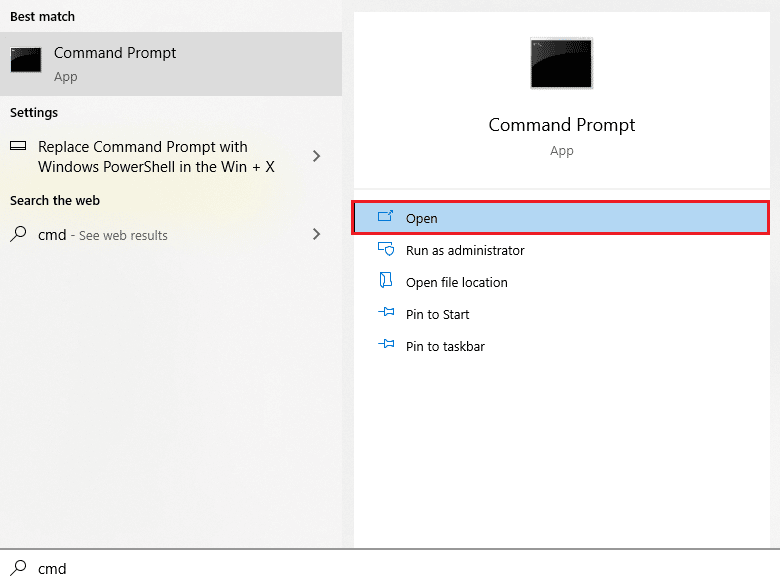
2. Agora, digite os seguintes comandos um por um. Pressione a tecla Enter após cada comando.
ipconfig/flushdns ipconfig/registerdns ipconfig/release ipconfig/renovar netsh winsock redefinir
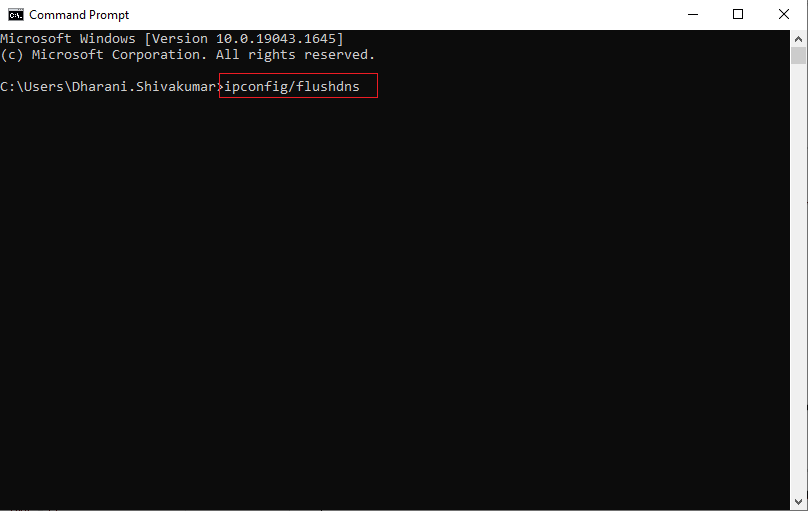
3. Aguarde a execução dos comandos e reinicie o PC.
Leia também: Corrija o erro COD Vanguard Dev 6032 no Windows 10
Método 1: Execute o Warzone como administrador
Este é um dos motivos mais comuns que causam o erro Warzone dev 6634 no seu PC com Windows 10. Certas permissões e recursos só podem ser acessados se você tiver concedido direitos de administrador para o jogo Call of Duty: Warzone. Nesse cenário, você pode corrigir o erro discutido seguindo as instruções listadas abaixo.
1. Clique com o botão direito do mouse no atalho de Call of Duty: Warzone na área de trabalho ou navegue pelo diretório de instalação e clique com o botão direito nele.
2. Agora, selecione a opção Propriedades .
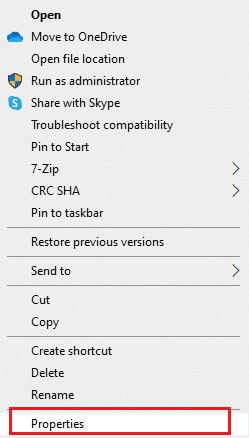
3. Em seguida, vá para a guia Compatibilidade e marque a caixa Executar este programa como administrador .
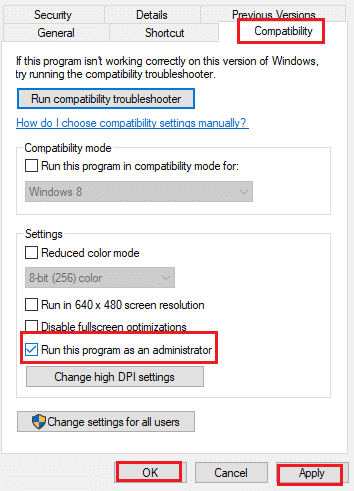
4. Finalmente, clique em Aplicar e OK para salvar as alterações.
Verifique se você corrigiu o código de erro 6634 do Warzone dev discutido.
Método 2: verificar a integridade dos arquivos do jogo
Vimos muitos casos em que os arquivos do jogo estão ausentes ou corrompidos ou com instalações incompletas. Os usuários também podem enfrentar o erro 6634 do Call of Duty Dev se forem interrompidos pelo processo de atualização ou se os arquivos do jogo estiverem sendo movidos. Nesse método, você abrirá o Steam e usará a função integrada para verificar a integridade do jogo. Leia nosso guia sobre como verificar a integridade dos arquivos do jogo no Steam.
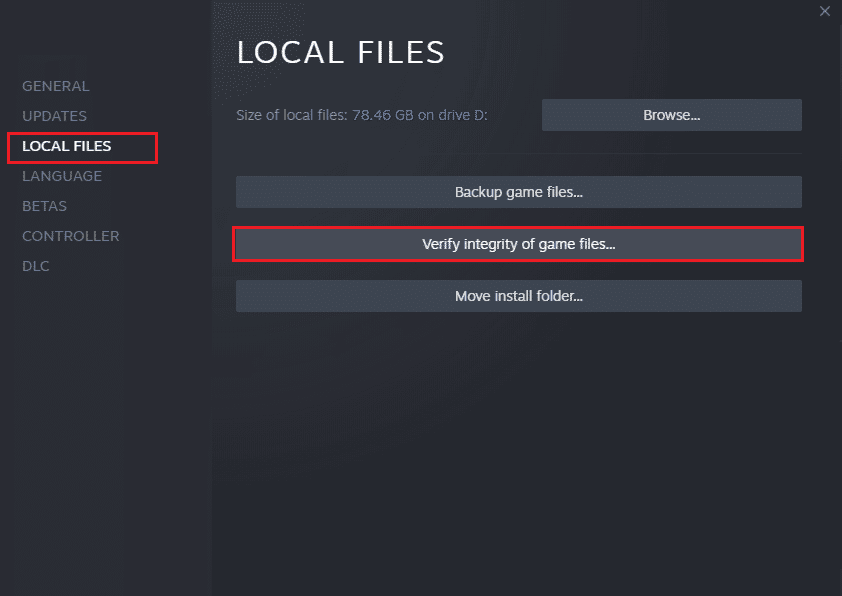

Leia também: Corrija o erro de captura de exceção não tratada do CoD Black Ops 2
Método 3: Atualize o jogo Steam e Warzone
Se você usar um aplicativo Steam desatualizado, não poderá acessar nenhum jogo sem problemas. Portanto, certifique-se sempre de usar uma versão atualizada do Steam e do jogo Call of Duty: Modern Warfare antes de iniciá-lo.
1. Pressione a tecla Windows e digite Steam e clique em Abrir.
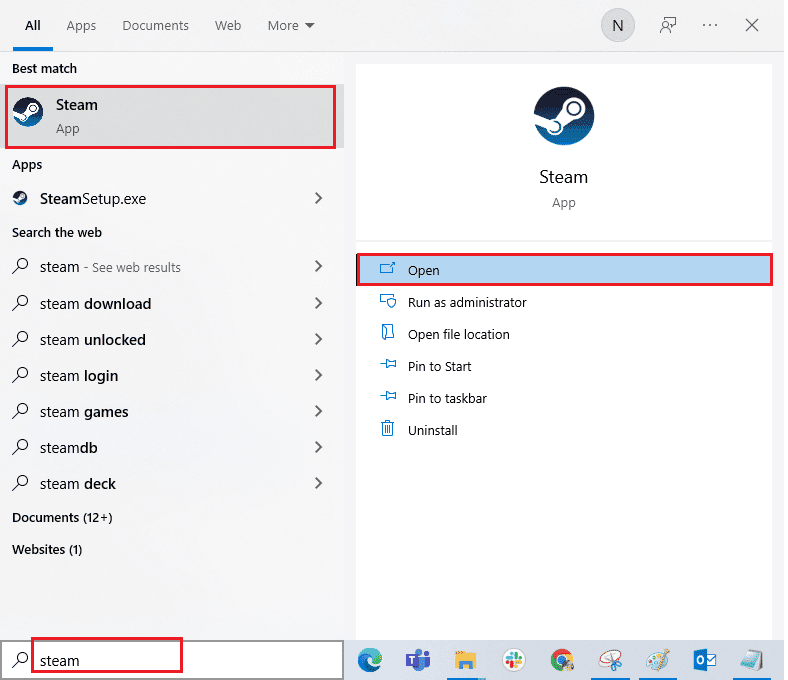
2. Agora, clique em Steam no canto superior esquerdo da tela, seguido de Check for Steam Client Updates… conforme destacado abaixo.
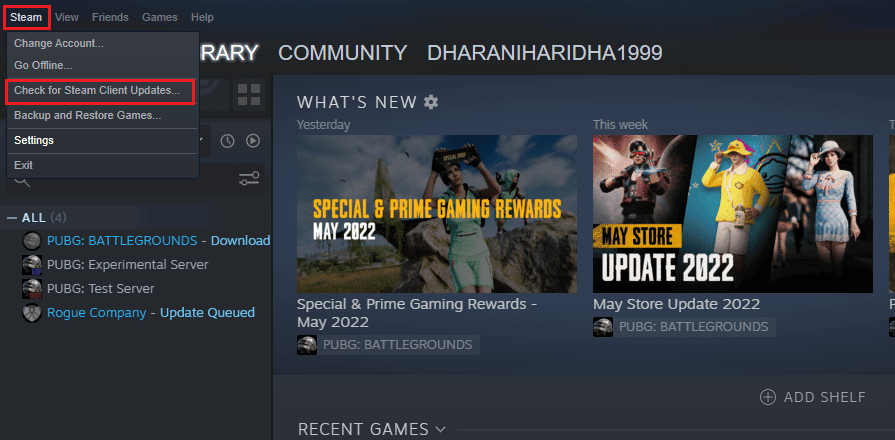
3. Se você tiver novas atualizações a serem baixadas, instale-as e certifique-se de que seu cliente Steam esteja atualizado .
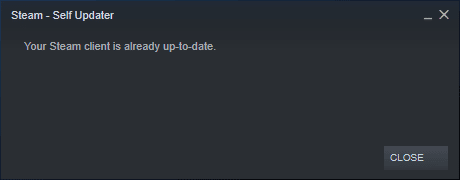
4. Agora, reinicie o Steam e verifique se o problema foi resolvido.
Da mesma forma, é sempre essencial que seu jogo seja executado em sua versão mais recente para evitar conflitos. Até que seu jogo seja atualizado, você não pode fazer login nos servidores de Call of Duty: Modern Warfare com sucesso.
Para atualizar seu jogo , siga os passos abaixo mencionados.
1. Inicie o Steam e navegue até BIBLIOTECA .
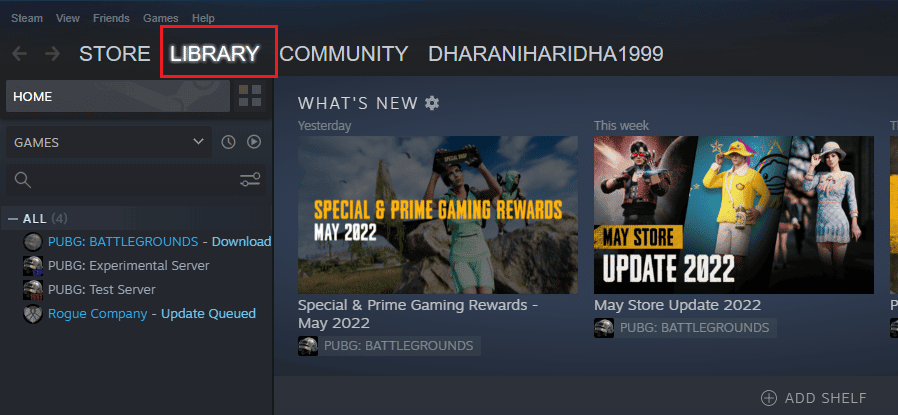
2. Agora, clique em HOME e procure por Call of Duty: Warzone .
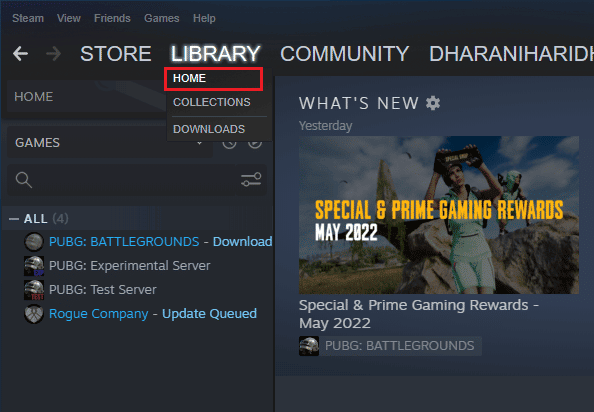
3. Em seguida, clique com o botão direito do mouse no jogo e selecione a opção Propriedades… .
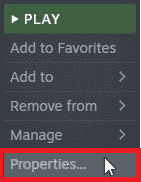
4. Agora, vá para a guia ATUALIZAÇÕES e verifique se há atualizações pendentes em ação. Nesse caso, siga as instruções na tela para baixar as atualizações mais recentes.
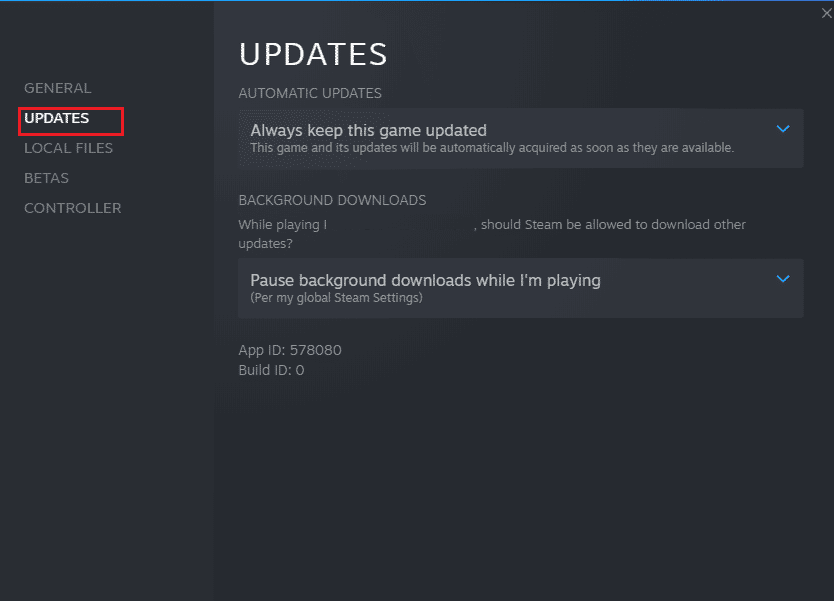
Após uma atualização, verifique se o erro Call of Duty 6634 foi corrigido.
Método 4: Atualizar o .NET Framework
A estrutura .NET no computador com Windows 10 é essencial para o serviço ininterrupto de aplicativos e jogos modernos. Muitos jogos têm um recurso de atualização automática para o framework .NET e, portanto, ele será atualizado automaticamente sempre que uma atualização estiver disponível. Em outro caso, se uma atualização for solicitada em seu PC, você pode instalar manualmente a versão mais recente da estrutura .NET, conforme discutido abaixo, para corrigir o erro 6634 do Call of Duty.
1. Verifique se há novas atualizações para o .NET framework no site oficial da Microsoft.
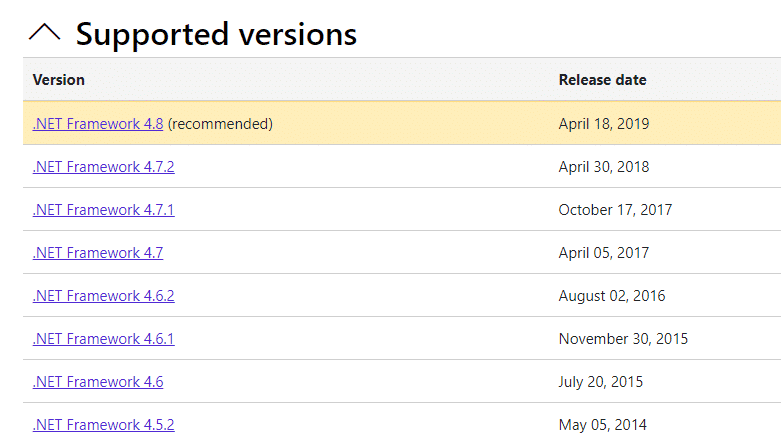
2. Se houver alguma atualização, clique no link correspondente/ recomendado e clique na opção Download .NET Framework 4.8 Runtime .
Nota: Não clique em Download .NET Framework 4.8 Developer Pack , pois ele é usado por desenvolvedores de software.
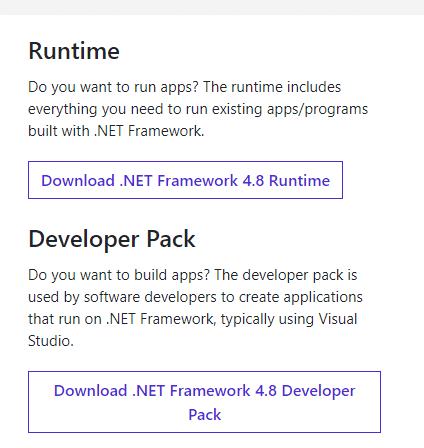
3. Vá para Meus downloads, clique duas vezes no arquivo de instalação para executar o arquivo baixado e siga as instruções na tela para instalar a estrutura .NET com sucesso em seu PC com Windows.
Leia também: Corrija o erro do Infinite Warfare Bamberga
Método 5: Atualize o DirectX
Para desfrutar de uma experiência multimídia perfeita no jogo Call of Duty: Modern Warfare. Você deve certificar-se de que o DirectX esteja instalado e atualizado para sua versão mais recente. DirectX ajuda você a melhorar a experiência de mídia visual para jogos gráficos e aplicativos especialmente. Vale a pena atualizar o DirectX necessário para este jogo seguindo nosso guia, Como atualizar o DirectX no Windows 10.
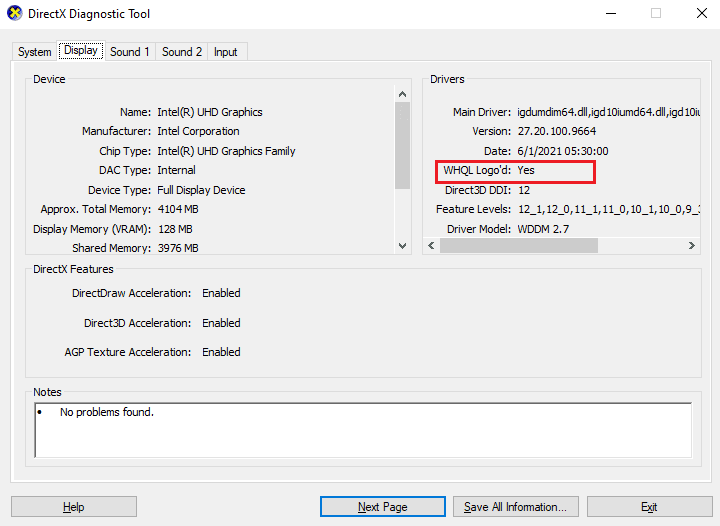
Método 6: Desativar Steam Overlay
O Steam Overlay é um pedaço do Steam que permite aos usuários acessar a lista de amigos, navegador da web e permite compras no jogo. É uma ferramenta significativa, mas às vezes aciona o erro Call of Duty: Modern Warfare 6634. Se você deseja resolver esse problema, desative a sobreposição do jogo Steam.
1. Inicie o Steam e clique em BIBLIOTECA .
2. Agora, clique com o botão direito do mouse em Call of Duty: Modern Warfare e clique em Propriedades .
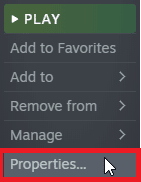
3. Agora, mude para a guia GERAL e desmarque a caixa que contém Ativar a sobreposição do Steam durante o jogo.
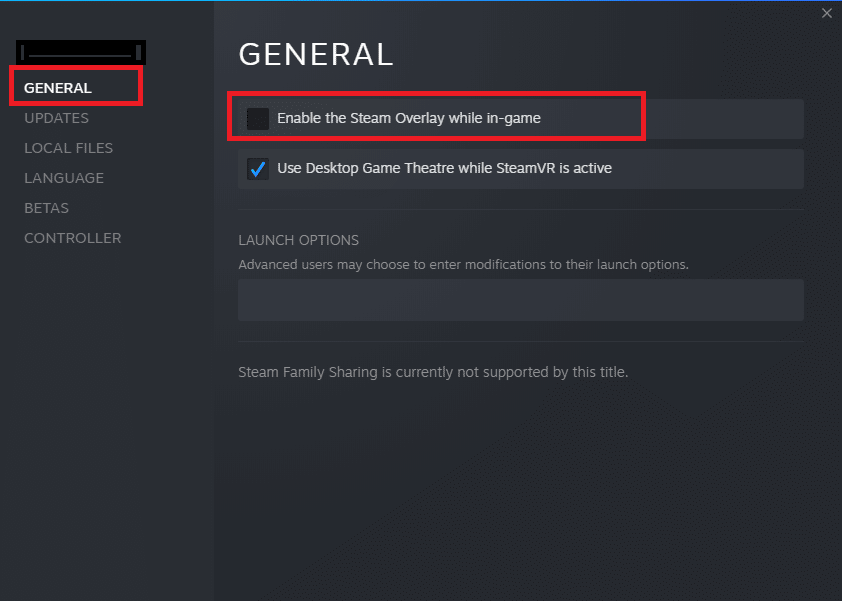
4. Por fim, reinicie o jogo e verifique se o erro Warzone 6634 foi resolvido.
Leia também: Como você desvincula uma conta do Call of Duty
Método 7: Reparar Microsoft Visual C++ Redistribuível
Como alternativa, você pode tentar reparar os pacotes redistribuíveis do Microsoft Visual C++ para corrigir o erro Warzone dev 6634, conforme instruído em nosso guia Como reparar o Microsoft Visual C++ redistribuível.
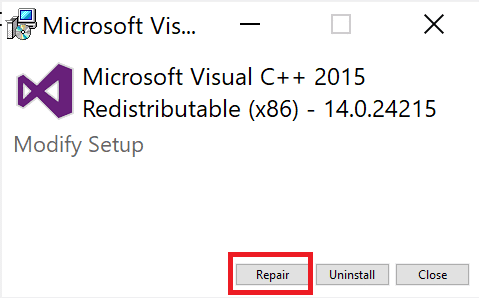
Método 8: Reinstale o Microsoft Visual C++ Redistribuível
Se o método anterior de reparar o Microsoft C++ Visual Redistributable não corrigiu o erro 6634 de Call of Duty: Modern Warfare. Então, você terá que reinstalar o redistribuível. Siga as etapas fornecidas em nosso guia Como reinstalar o Microsoft Visual C++ Redistributable para desinstalá-los e instalá-los novamente.
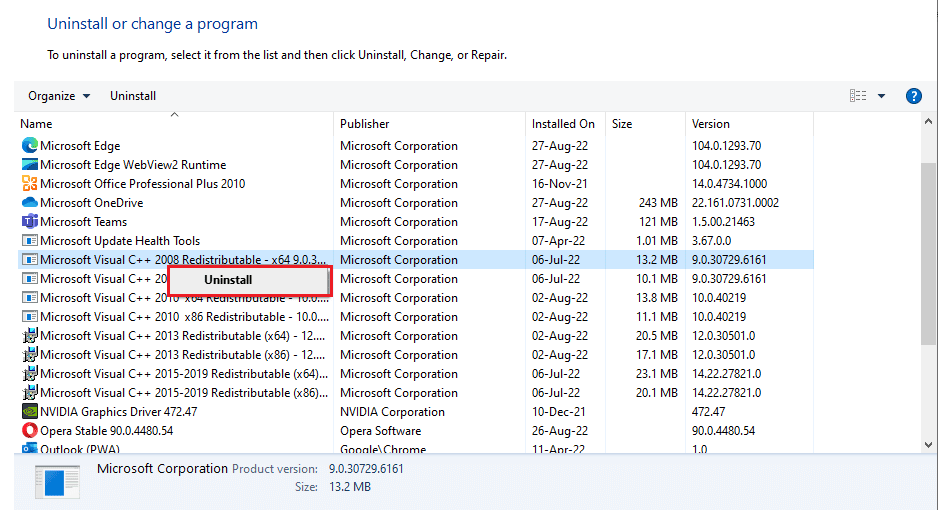
Método 9: modificar a configuração do firewall do Windows Defender
Você também enfrentará o Dev Error 6634, devido a um pacote antivírus excessivamente reativo ou superprotetor em seu computador com Windows 10. Isso impede o link de conexão entre o inicializador do jogo e o servidor. Portanto, para corrigir esse problema, você pode colocar Call of Duty: Modern Warfare na lista de permissões nas configurações do firewall ou desativar o problema temporariamente.
Opção I: Call of Duty: Modern Warfare na lista de permissões
Para permitir Call of Duty: Modern Warfare em seu Windows Defender Firewall. Siga nosso guia Permitir ou bloquear aplicativos por meio do Firewall do Windows e implemente as etapas conforme as instruções.
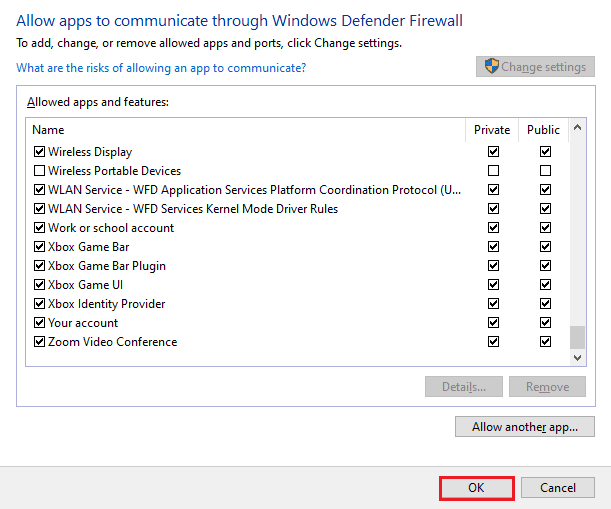
Opção II: desativar o firewall (não recomendado)
Se você não sabe como desabilitar o Firewall do Windows Defender, nosso guia Como desabilitar o Firewall do Windows 10 o ajudará a fazer isso.
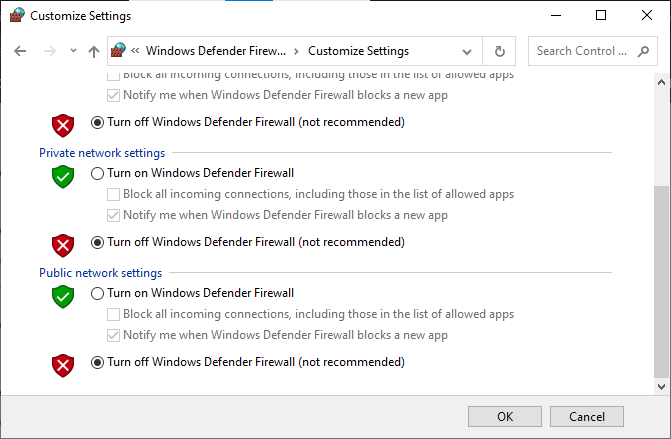
Opção III: Criar Nova Regra no Firewall
1. Pressione a tecla Windows e digite Windows Defender Firewall with Advanced Security . Em seguida, clique em Abrir .
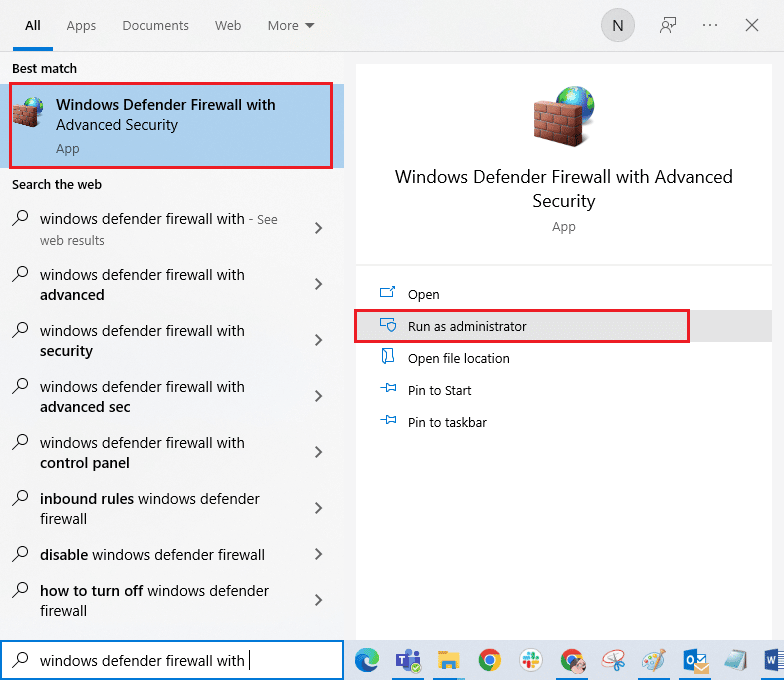
2. Agora, no painel esquerdo, clique em Inbound Rules conforme ilustrado.
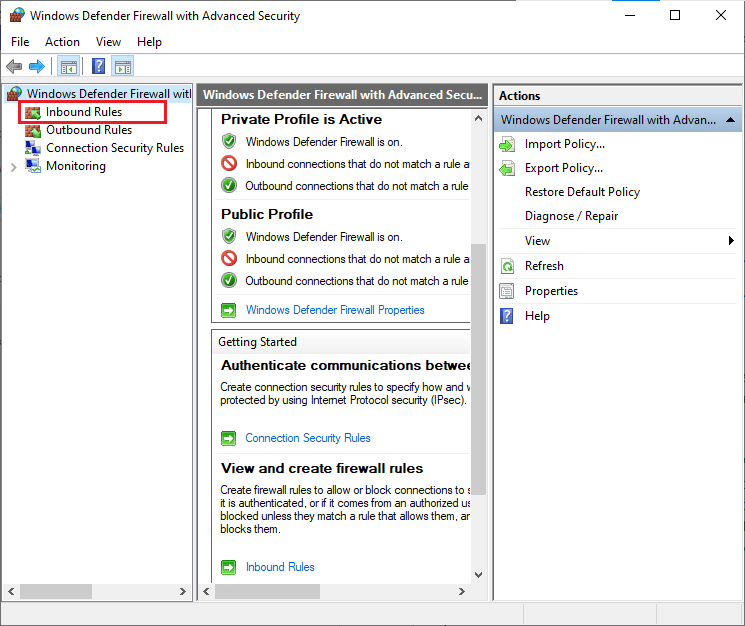
3. Em seguida, no painel direito, clique em Nova regra... conforme mostrado.
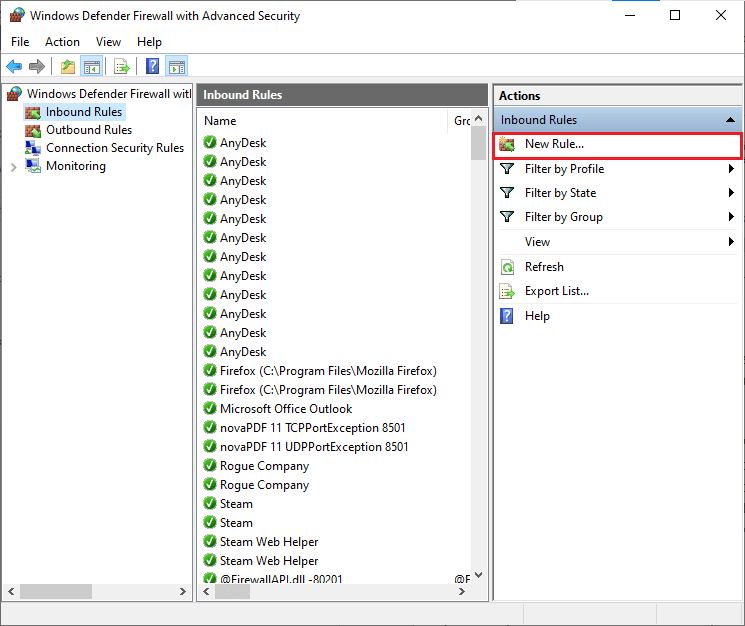
4. Agora, certifique-se de selecionar a opção Programa em Que tipo de regra você gostaria de criar? menu e clique em Avançar> como mostrado.
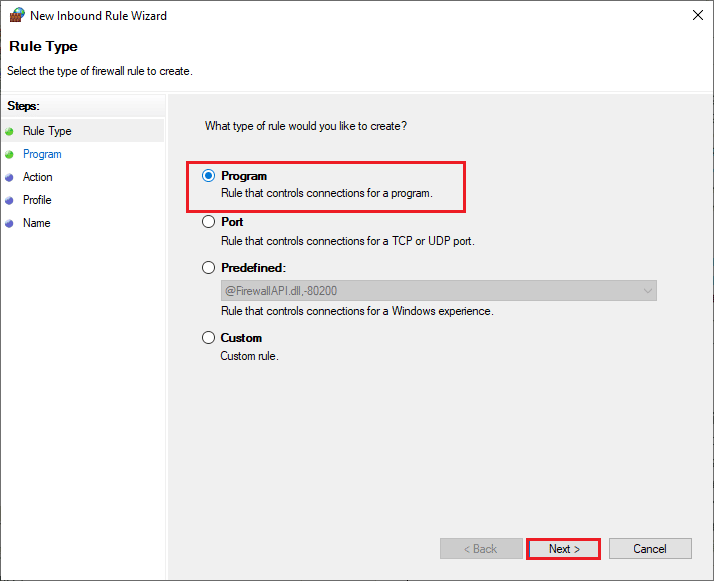
5. Em seguida, clique no botão Procurar… correspondente a Este caminho do programa: conforme mostrado.
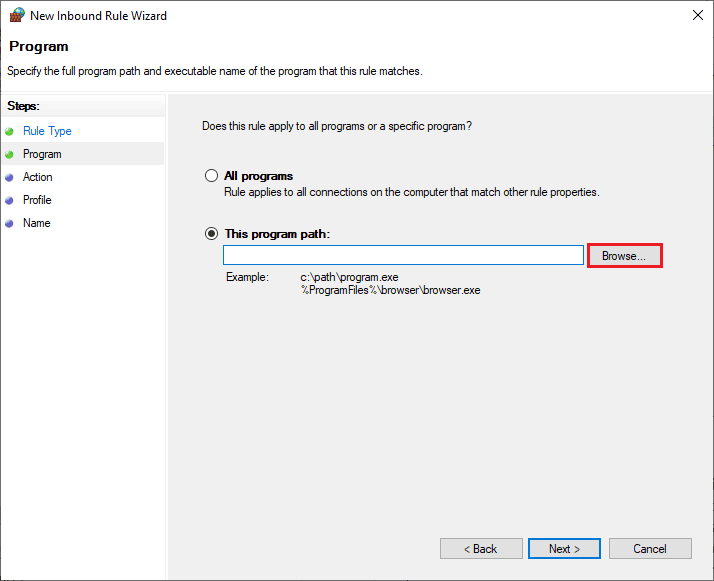
6. Em seguida, navegue até o caminho C:\Program Files (x86)\ Call of Duty: Modern Warfare e clique duas vezes no arquivo de configuração . Agora, clique no botão Abrir .
7. Em seguida, clique em Avançar > na janela Assistente de nova regra de entrada , conforme mostrado.
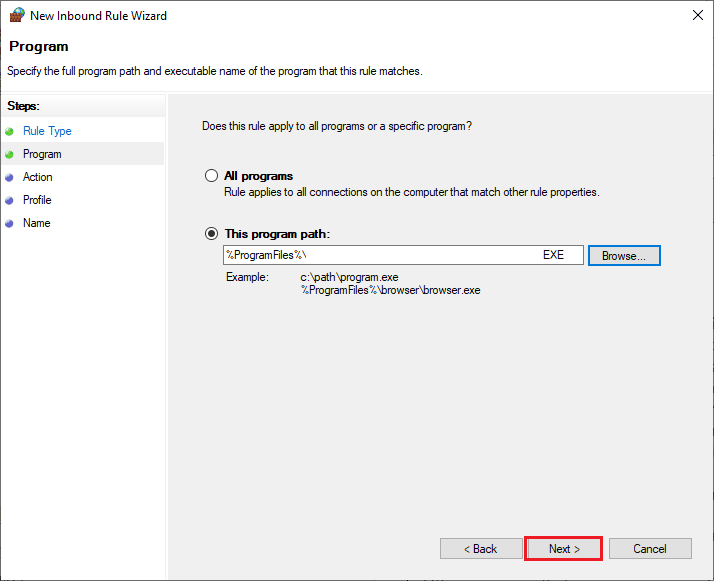
8. Agora, selecione o botão de opção ao lado de Permitir a conexão e clique em Avançar > conforme ilustrado.
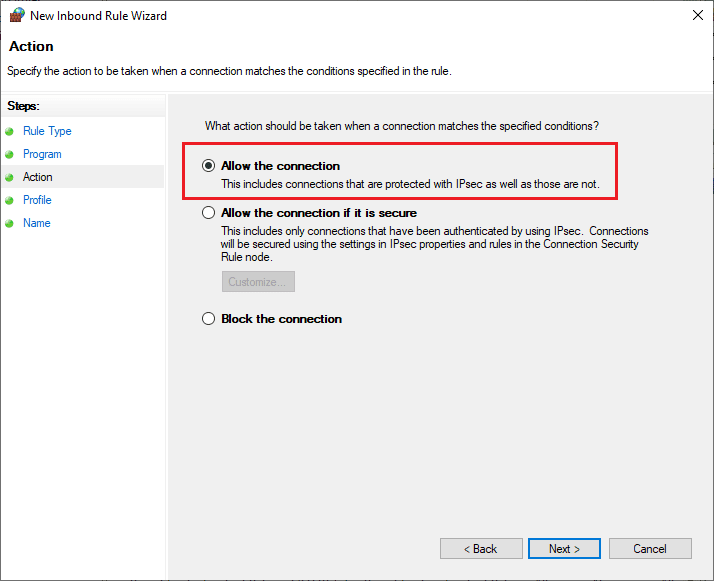
9. Certifique-se de que as caixas Domínio, Privado e Público estejam selecionadas e clique em Avançar > conforme mostrado.
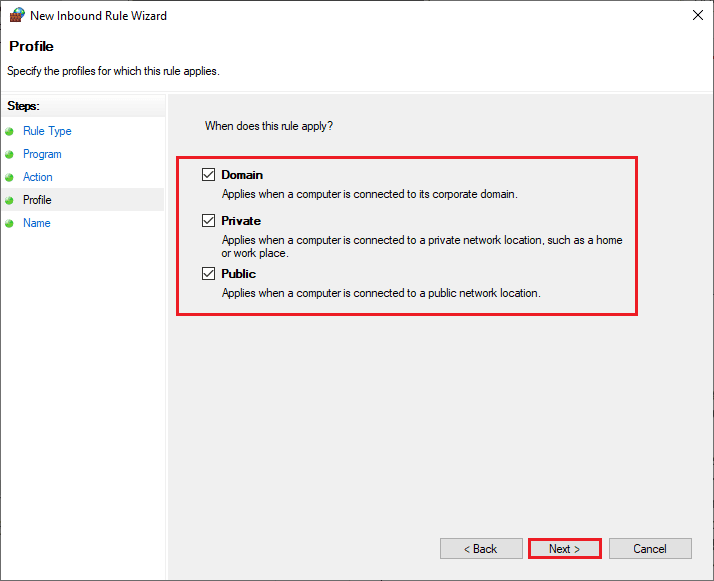
10. Por fim, adicione um nome à sua nova regra e clique em Concluir .
Leia também : Você precisa do Xbox Live para jogar Warzone?
Método 10: Desative temporariamente o antivírus (se aplicável)
Alguns programas antivírus incompatíveis instalados em seu computador causarão o erro 6634 do Call of Duty Dev. Para evitar conflitos, você deve garantir as configurações de segurança do seu computador com Windows 10 e verificar se estão estáveis ou não. Para descobrir se o pacote de antivírus é o motivo do erro 6634 de Call of Duty: Modern Warfare, desative-o uma vez e tente conectar-se a uma rede.
Leia nosso guia sobre como desativar o antivírus temporariamente no Windows 10 e siga as instruções para desativar temporariamente o programa antivírus no seu PC.
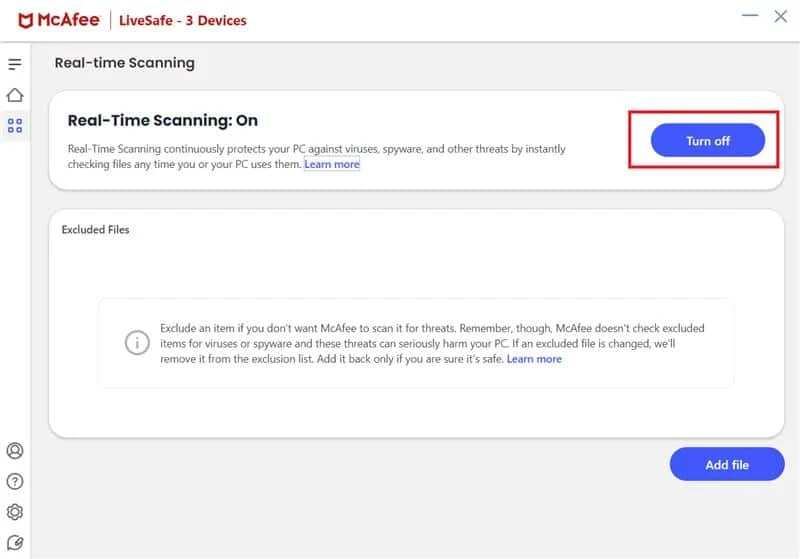
Se você tiver uma solução para o seu problema depois de desativar o programa antivírus em seu computador, é recomendável desinstalar o programa completamente do seu PC. Leia nosso guia Programas de desinstalação forçada que não serão desinstalados no Windows 10 para desinstalar seu programa antivírus em seu computador.
Recomendado:
- Consertar a música do YouTube que não está tocando a próxima música
- Consertar Cult of the Lamb continua congelando ou travando no PC
- Você pode obter Warzone Aimbot no Xbox One?
- Corrigir o erro 6635 do desenvolvedor do Call of Duty Warzone no Windows 10
Esperamos que este guia tenha sido útil e que você possa corrigir o Dev Error 6634 no seu PC com Windows. Deixe-nos saber qual método funcionou melhor para você. Além disso, se você tiver alguma dúvida/sugestão, sinta-se à vontade para deixá-la na seção de comentários.
